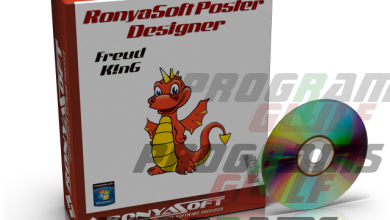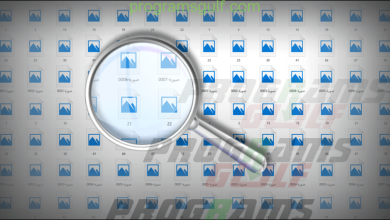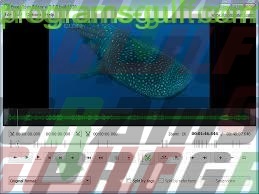5 برامج فعالة يمكنها إصلاح الملفات المعطوبة بسهولة
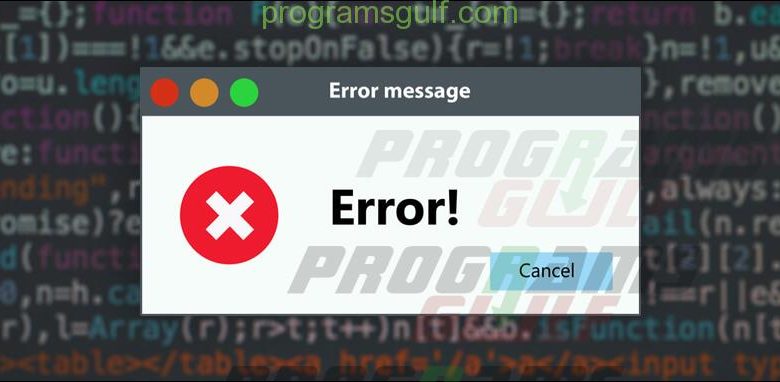
هل كنت تحاول مؤخرًا فتح ملف على الكمبيوتر وظهرت لك رسالة خطأ مفاجئة تفيد بأن الملف تالف ولا يمكن فتحه، أو الملف غير قابل للقراءة، أو هناك خطأ في فتح المستند ؟ يحدث ذلك فى كثير من الأحيان. عليك أن تدرك أولًا أن الملفات الرقمية على الكمبيوتر هي مجرد مجموعة من البيانات مجمعة ومنظمة بطريقة يمكن للبرامج فقط فتحها وقراءتها. إذا كانت هناك أجزاء من بيانات الملف غير منظمة أو مفقودة، فلن يصبح ذلك قابل للقراءة – عبارة أخرى، معطوب أو تالف. يمكن أن يحدث هذا وفق أسباب وطرق عديدة. ربما تم إنشاء الملف بواسطة برنامج غير مُبرمج بشكل صحيح، أو في بعض الأحيان تحتاج البرامج إلى الاحتفاظ بملف مفتوح أثناء الاستخدام، وإذا تعطل البرنامج، يتم تدمير البيانات. لاحظ أيضًا أن الفيروسات تستهدف دائمًا الملف ويمكنها إلحاق التلف بها. على أي حال، هناك حلول متعددة تقدمها البرامج المتخصصة فى اصلاح الملفات المعطوبة والتى سنتعرف عليها إنطلاقًا من هذا الموضوع.
كيفية إصلاح الملفات المعطوبة في ويندوز
لسوء الحظ، يصعب إصلاح ملف تالف أو معطوب لأنها عملية معقدة بعض الشيء. تعتمد فرصة النجاح على مدى مرونة صيغة الملف، وكم البيانات المفقودة أو المشوشة أو المعطوبة، ومدى ذكاء برنامج الإسترجاع لمعالجة المشكلة. عمومًا، إذا حصلت على ملف تالف او معطوب، إليك بعض الأدوات التي يمكنك تجربتها.
البرنامج الأول: Repair Toolbox
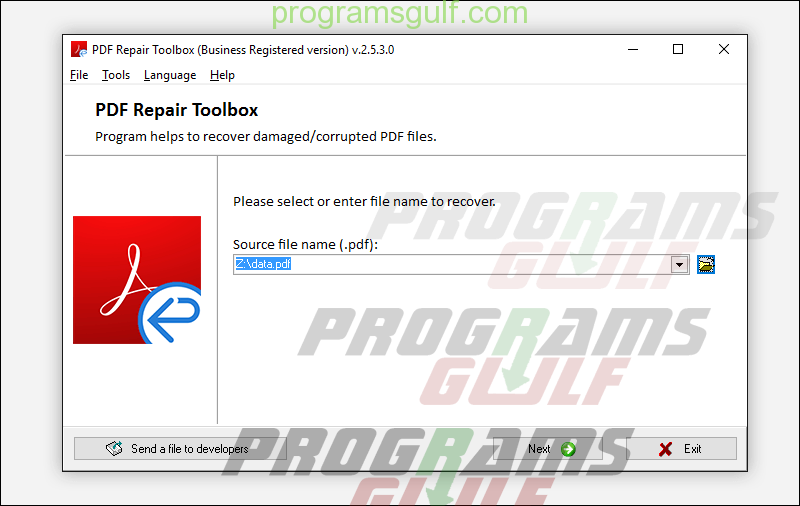
لا يعُد Repair Toolbox برنامجًا منفردًا – بل إنه عبارة عن مجموعة مكونة من 22 برنامج تم تصميم كل منها من أجل إصلاح نوع مختلف من الملفات والصيغ المتعددة الخاصة بها. يمكنك بعد زيارة الموقع الرسمي للبرنامج تحميل الأدوات بشكل فردي حسب نوع الملف التالف لديك، حيث ستجد هناك قسم يحتوي على أدوات إصلاح ملفات Microsoft Office المعطوبة، وملفات Adobe والملفات المضغوطة…إلخ. جميع الادوات تعمل بنفس الطريقة: تقوم بفتح البرنامج وتحديد الملف التالف من جهازك، ثم تضغط على زر Repair لبدء معالجة أخطاء الملف والبيانات المعطوبة فيه. لسوء الحظ، فإن Repair Toolbox ليس مجانيًا تمامًا – فالنسخ التجريبية لكل أداة تأتي مع بعض القيود، لكن بصورة عامة سيؤدي البرنامج الغرض وبنسبة كبيرة سوف يتمكن من إصلاح المشكلة وإرجاع الملف بجميع محتوياته دون أي أضرار.
البرنامج الثاني: Hetman File Repair
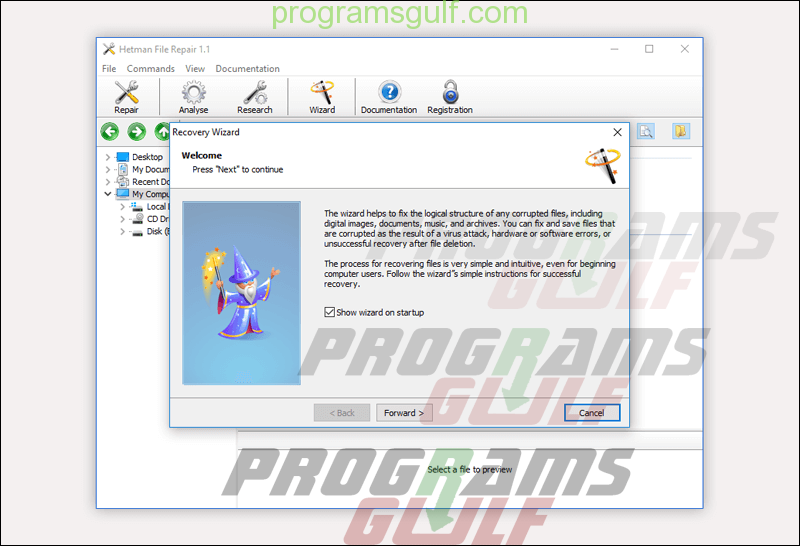
برنامج Hetman File Repair ليس أداة إصلاح الملفات المعطوبة عامة، ولكنها تركز بشكل خاص على اصلاح الصور التالفة. هذا لا يعني أن البرنامج يقوم بإسترجاع الملفات المحذوفة أو إستعادة الصور من وحدة تخزين تالفة، ولكن إذا كان لديك صورة ولا تستطيع فتحها ورؤية محتواها؛ فهذا يعني أنه يجب عليك استخدام هذه الأداة. يمكن للبرنامج إصلاح الصور ذات الصيغ المختلفة سواء JPG أو PNG أو EXIF أو TIFF و BMP دون التضحية بجودة الصورة أو ضغطها. حتى أن البرنامج يقدم لك نافذة مساعدة تظهر عند استخدامك الأول له حتى ترشدك إلى الخُطوات؛ مما يجعل من السهل على أي شخص استخدامه دون مواجهة تعقيدات. بينما يمكنك فحص الصور وإصلاحها مجانًا، يتطلب برنامج Hetman File Repair شراء النسخة المدفوعة حتى يمكنك إصلاح الصور بالكامل وحفظها على الجهاز. النسخة المدفوعة للاستخدام الشخصي تكلف 20$، لكن النسخة المدفوعة للاستخدام التجاري تكلف 140$.
تحميل برنامج Hetman File Repair
البرنامج الثالث: Digital Video Repair
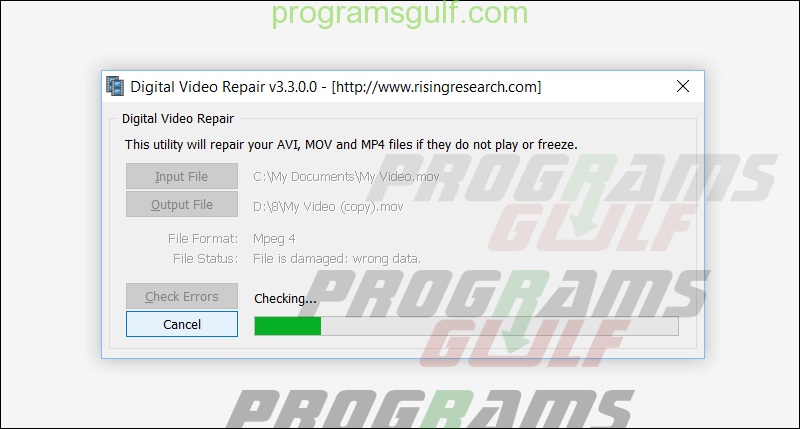
برنامج Digital Video Repair هو أيضًا غير مصمم خصيصًا من أجل إصلاح الملفات المعطوبة بشكل عام، وإنما متخصص فقط فى إصلاح مقاطع الفيديو المعطلة تمامًا سواء كانت بصيغة MP4 أو MOV أو AVI والتى تم ترميزها في Xvid أو DivX أو 3ivX. واجهة البرنامج بسيطة جدًا بحيث أن كل الخيارات منظمة ويسهل الوصول إليها، كل ما عليك بعد تشغيل البرنامج هو النقر على زر Input File لتحديد الفيديو المعطوب ثم سوف تظهر لك معلومات عن الفيديو مثل الصيغة الأصلية له وسبب عدم عرض الفيديو، الآن اضغط على زر Check Errors حيث يتم التحقق من الأخطاء والعمل على إصلاحها. هناك شيء يجب مراعاته عند استخدام برنامج Digital Video Repair وهو إذا كان ملف الفيديو يفتقد بعض المشاهد، فلن تتمكن هذه الأداة من إعادتها مرة اخرى لأنه من المستحيل حل مشكلة كهذه؛ بدلًا من ذلك يقوم البرنامج بالتحقق من معلومات وبيانات الفيديو وإصلاحها لجعله يعمل مرة اخرى.
تحميل برنامج Digital Video Repair
البرنامج الرابع: Stellar File Repair Toolkit
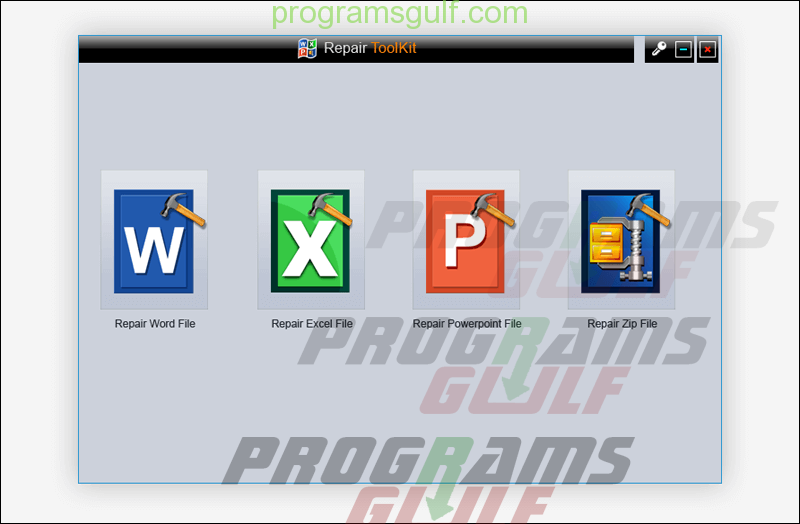
برنامج Stellar File Repair Toolkit هو عبارة عن مجموعة مكونة من 4 أدوات مساعدة يتخصص كل منها في إصلاح نوع ملف مختلف مثل مستندات Word وجداول بيانات Excel وعروض بوربوينت التقديمية، وملفات ZIP المضغوطة. بالنسبة لهؤلاء الذين يتعاملون مع حزمة مايكروسوفت أوفيس كثيرًا، هذا هو أفضل برنامج يمكنك التوجه له للتعامل مع الملفات المعطلة. عند تشغيله، يمكنك إما فحص النظام بأكمله بحثًا عن الملفات التالفة أو تحديد ملف معين تريد إصلاحه. وتجدر الإشارة إلى أن البرنامج يستطيع إصلاح الملفات حتى إذا كانت محمية بكلمة مرور، وكل هذا بضغطة زر واحدة. للأسف، إنه برنامج تجاري وُيباع بسعر غالٍ نوع ما لكنه فعال. يمكنك بالتأكيد تحميله وتجربته مجانًا، ولكن لبدء الإصلاح يجب عليك دفع 70$ لشراء النسخة المدفوعة للبرنامج بالكامل أو دفع 40$ لشراء أداة واحدة من الأدوات الاربعة.
تحميل برنامج Stellar File Repair Toolkit
البرنامج الخامس: System File Checker
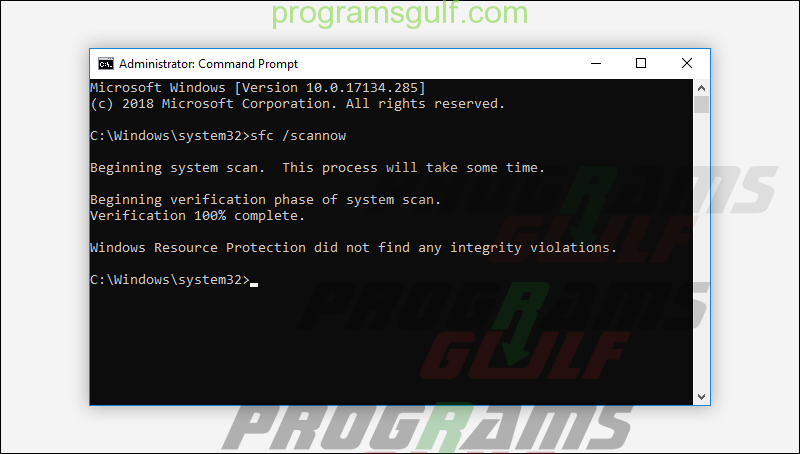
<
p style=”text-align: justify”>ماذا تفعل إذا حدث تلف أو عطب لملف متعلق بنظام التشغيل نفسه الذي هو ويندوز ؟ في حين أن هذا ليس شائعًا الآن كما كان في الماضي، إلا أنه يمكن أن يحدث – وإذا كان كذلك، فإن أفضل حل هو استخدام الاداة المساعدة التي تأتي مع نظام ويندوز نفسه ألا وهي أداة System File Checker التي يتم تشغيلها من خلال موجه الاوامر. حيث تقوم بفتح الـ CMD بصلاحية المدير وذلك بالضغط على مفتاح Windows + حرف X معًا ثم الضغط على (Command Prompt (Admin ثم كتابة الأمر “sfc /scannow” وكل ما عليك فعله هو الضغط Enter للتنفيذ والانتظار قرابة 15 أو 60 دقيقة لاكتمال عملية الفحص واصلاح الملفات المعطوبة، يؤدي ذلك عادة إلى إصلاح مجموعة كاملة من المشكلات الأخرى المتعلقة ببدء تشغيل ويندوز أو قائمة إبدأ وما إلى ذلك.